Android 사진 해상도 변경: 실행 가능하고 효과적인 3가지 방법
때때로, 당신이 사진을 찍고 게시할 사람들. 또한 휴대폰 라이브러리에서 흐릿한 사진을 자동으로 삭제합니다. 그러나 그 흐릿한 사진이 가장 기분 좋은 구도나 중요한 내용을 담고 있는 경우가 있습니다. 따라서 그렇게 쉽게 지울 수 없습니다.
픽셀화되거나 흐릿한 사진을 여전히 구할 수 있다는 것은 좋은 일입니다. 이것이 Android 기기의 경우라면 어려운 일이 아닐 것입니다. 이를 위해서는 해상도를 높이고 사진의 아름다움을 되살리는 고급 프로그램이 필요합니다. 여기에서는 권장 도구를 정리합니다. 즉, 배우십시오 Android에서 사진의 해상도를 변경하는 방법 점프 후.
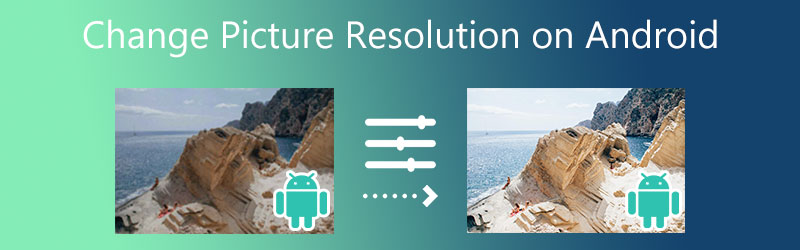

1 부분. Android 사진 해상도를 높이는 번거롭지 않은 방법
유료 애플리케이션이 걱정된다면 Android 사진의 해상도를 높이는 데 도움이 되는 무료이지만 효과적인 도구가 있습니다. 당신은 사용할 수 있습니다 Vidmore 무료 이미지 업스케일러 온라인. 이 프로그램은 완전 무료이며 주류 브라우저와 완벽하게 호환됩니다. 이 도구를 사용하면 Safari, Chrome, Edge 및 기타 브라우저를 사용하여 Android에서 사진의 해상도를 변경할 수 있습니다.
최신 AI 초해상도 기술을 채택하여 Android에서 사진의 해상도를 높이는 가장 빠른 방법입니다. 업스케일링 프로세스는 몇 초 만에 완료할 수 있습니다. 또한 몇 가지 업스케일링 요소를 적용하여 사진을 확대할 수 있습니다. 2X, 4X, 6X, 8X로 확대할 수 있습니다. Android에서 이미지 해상도를 변경하는 방법에 관심이 있으시면 다음 단계를 확인하십시오.
1단계. 프로그램 방문
먼저 선호하는 브라우저를 실행하고 프로그램의 메인 페이지를 방문하십시오. 주소 표시줄에 링크를 입력하여 홈페이지로 들어갑니다.
2단계. 이미지 가져오기
다음으로 이미지 업로드 버튼을 누르면 파일 폴더가 나타납니다. 여기에서 가져올 사진을 선택하고 두 번 클릭합니다.
지금 Image Upscaler를 사용해 보세요!
- 사진 품질을 향상시킵니다.
- 사진을 2X, 4X, 6X, 8X로 확대하세요.
- 오래된 이미지 복원, 사진 흐림 제거 등

3단계. 배율 선택
다음 창에서 해상도를 200%, 400%, 600%, 800%로 높일 수 있습니다. 기본적으로 업로드된 사진의 배율은 200%입니다. 그러나 사진을 업로드한 후 변경할 수 있습니다.
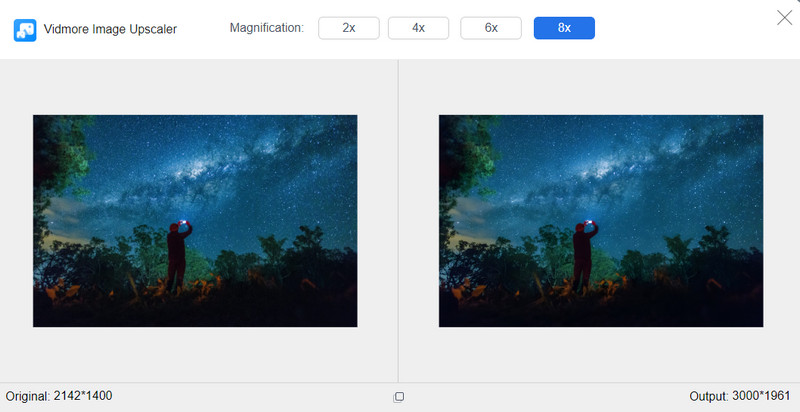
4단계. 출력 미리보기 및 저장
배율을 선택했으면 출력물 위에 마우스를 올려 놓고 원본 사진과 비교하십시오. 결과에 만족하면 다음을 누르십시오. 저장 버튼을 누르면 다운로드 폴더에 저장됩니다.
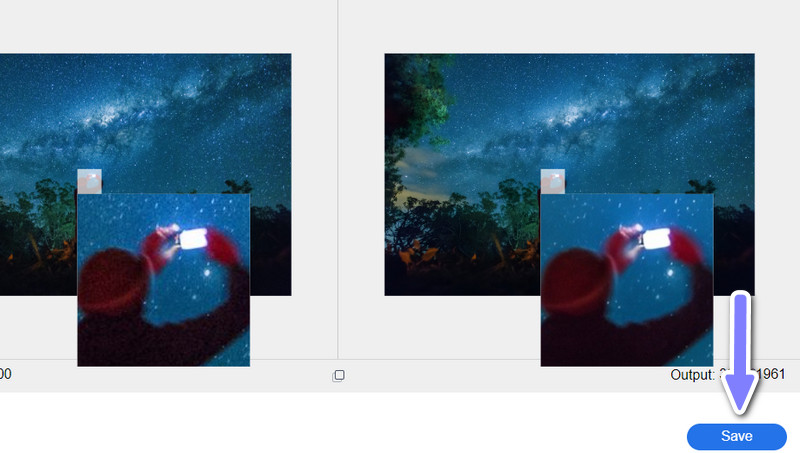
2 부. Android에서 사진의 해상도를 변경하는 방법에 대한 자습서
기존 방식과 달리 카메라 설정을 조정하고 해상도 변경 앱을 활용할 수 있습니다. 하지만 명심하세요. 이러한 방법에는 약간의 기술이 필요합니다. 반면에 프로세스를 돕기 위해 앱을 사용할 수 있습니다.
1. 카메라 설정 조정
카메라 설정은 Android에서 사진의 해상도를 결정하는 훌륭한 요소입니다. 카메라 설정만 잘하면 고해상도 사진을 얻을 수 있습니다. 우리가 알고 있듯이 고해상도 사진은 고품질 사진을 만듭니다. 즉, Android에서 사진 해상도를 변경하는 데 사용할 수 있는 몇 가지 카메라 설정이 있습니다.
버스트 모드로 촬영
반면에 버스트 모드로 사진을 촬영할 수 있어 저해상도 사진을 제거하는 데 도움이 됩니다. 이 카메라 설정을 사용하면 한 번에 여러 장의 사진을 찍을 수 있습니다. 그때까지는 사진의 해상도가 좋은 옵션이 있습니다.

HDR 모드로 촬영
HDR(High Dynamic Range)은 서로 다른 노출로 3장의 다른 사진을 찍습니다. 사진의 가장 좋은 부분을 결합하고 강조 표시합니다. 오래된 관행이지만 이 설정을 사용하면 더 고화질 사진을 얻을 수 있습니다. 이 기능은 최신 Android 휴대폰에 도입되었으며 Android의 카메라 설정에서 활성화할 수 있습니다. 다음과 같은 아이콘을 검색하십시오. HDR 휴대전화 화면의 아무 곳이나 탭합니다.

2. 해상도 변경 앱 사용
해상도 변경 프로그램을 사용하는 경우 Photo Resizer - 크기 조정 및 자르기를 고려할 수 있습니다. 이 프로그램은 2048 X 2048을 용이하게 하며, 이는 해당 해상도보다 낮은 사진으로만 작업하는 경우에 적합합니다. 이 도구를 사용하여 모바일에서 이미지의 해상도를 변경하는 방법을 배우고 싶다면 아래의 간단한 가이드를 따르십시오.
1 단계. 핸드헬드 장치의 Play 스토어로 이동하여 Photo Resizer - 크기 조정 및 자르기를 검색합니다. 그런 다음 Android 휴대 전화에 설치하십시오.
2 단계. 모바일 앱을 실행하고 사진 선택 홈 화면에서 옵션. 그런 다음 해상도를 변경하려는 사진을 선택할 수 있는 휴대폰 갤러리로 이동합니다.
3 단계. 그런 다음 다음 화면에 고정 이미지 크기 목록이 표시됩니다. 목록에서 원하는 사이즈를 누르거나 사용자 정의 크기 필요에 따라 크기를 조정하고 해상도를 변경합니다.
4 단계. 사진 크기를 조정하면 편집된 사진이 자동으로 휴대폰 갤러리에 저장됩니다. 여기에서 새 사진을 미리 볼 수 있습니다.
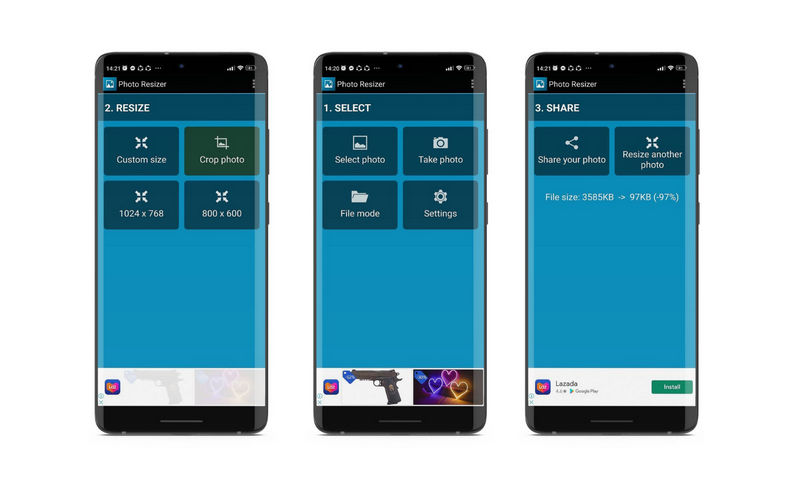
3부. Android 사진 해상도 증가에 대한 FAQ
iPhone에서 흐릿한 사진을 복구할 수 있습니까?
예. 흐릿한 사진을 수정하는 데 사용할 수 있는 유틸리티가 많이 있습니다. 반면에 iPhone에는 이 문제를 해결하는 데 도움이 되는 기본 앱이 함께 제공됩니다. 사진 앱을 열고 편집으로 이동합니다. 여기에서 정의 기능을 볼 수 있습니다. 표시된 것을 스와이프하여 정의를 변경하고 결과에 만족하면 완료를 누르십시오.
Photoshop을 사용하여 사진의 픽셀화를 줄이는 방법은 무엇입니까?
Photoshop은 사진의 픽셀화를 줄이는 여러 가지 방법을 제공합니다. 자신에게 편리한 방법을 선택하면 됩니다. 블러 및 샤프닝 필터를 사용하거나, 해상도를 높이거나, 픽셀화된 이미지 위에 부드러운 레이어를 만들 수 있습니다.
사진의 품질을 향상시키기 위한 팁은 무엇입니까?
Android에서 사진의 품질을 향상시키려면 ISO 양을 줄여 보십시오. 또한 셔터 속도를 최대화하거나 안정적인 정지 카메라를 위해 삼각대를 사용하거나 흔들림을 줄일 수 있습니다. 화이트 밸런스를 적절하게 설정하면 사진을 촬영하기 전에 초점을 확인하는 데 도움이 될 수도 있습니다.
결론
오래된 사진을 복원하거나 Android 사진의 고해상도를 얻으려면 다음을 배워야 합니다. Android에서 사진의 해상도를 변경하는 방법. 해상도를 높이거나 낮추는 다양한 방법이 있습니다. 한편, 각 프로그램을 시도해보고 가장 편리하고 적합한 방법을 선택하십시오.


